Лекция № 34
9.14.7. Использование Toolbox (панели элементов)
Редактор VBA в режиме разработки вместе с формой выводит на экран Toolbox (панель элементов) (если вывод этой панели не отключен при помощи меню View ® Toolbox). На рис. 9.11 Toolbox показана в виде плавающего окна, кнопки на панели Toolbox активизируют различные инструменты, которые позволяют помещать на форму элементы управления.
Toolbox (подобно всем другим панелям инструментов) можно настраивать. Если установили дополнительные элементы управления независимых производителей или произвели настройку панели, она может выглядеть иначе, чем та, что показана на рисунке 9.11. На рис. 9.11 присутствуют только стандартные элементы управления, поставляемые вместе с VBA.
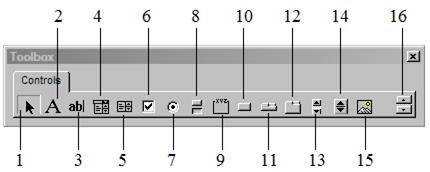
Рис. 9.11. Панель Toolbox:
1 – Select Objects (выбор объектов), 2 – Label (надпись), 3 – TextBox (поле), 4 – ComboBox (поле со списком), 5 – ListBox (список), 6 – CheckBox (флажок), 7 – OptionButton (переключатель), 8 – ToggleButton (выключатель), 9 – Frame (рамка) 10 – CommandButton (кнопка), 11 – TabStrip (набор вкладок), 12 – MultlPage (набор страниц), 13 – ScrollBar (полоса прокрутки), 14 – SpinButton (счетчик), 15 – Image (рисунок), 16 –RefEdit
Чтобы воспользоваться панелью Toolbox для добавления элементов управления к форме, надо выполнить следующие действия:
1. Щелкнуть на Toolbox по кнопке, соответствующей элементу управления, который надо добавить к форме. Указатель мыши изменит форму на перекрестие, когда будет находиться на форме.
2. Установить перекрестие в то место формы, в который нужно поместить верхний левый угол нового элемента управления.
3. Нажать и удерживать левую кнопку мыши.
4. Переместить мышь вниз и вправо, пока элемент управления не примет нужный размер, после чего отпустите кнопку мыши. Редактор VBA вставит в форму элемент управления, и указатель мыши вновь примет форму стрелки.
Можно изменить размер самой формы. Для этого надо щелкнуть по строке заголовка формы для ее выделения и затем, переместиь один из маркеров изменения размеров, увеличить или уменьшить размер формы до желаемого. Маркеры изменения размеров –это маленькие квадратики, которые появляются в углах и на серединах сторон графического объекта (наряду с толстой серой границей) при выделении объекта.
Дата добавления: 2015-08-14; просмотров: 570;
